一天中的绘图时间(Microsoft Excel)
Richard有一些源数据以dd / mm / yy hh:mm格式显示日期和时间,但是当他从该数据创建图表时,唯一绘制的是日期。他想知道是否存在一种在图表上绘制时间以及日期的方法。
有多种方法可以解决此问题,具体取决于要创建的图表的类型。如果创建X-Y散点图,则日期和时间应自动绘制。如果您选择创建条形图,列线图或任何其他类型的图表,则不是这种情况。在这种情况下,X轴是由等间距的值创建的,因此您将无法获得所需的精确值。
如果您不想使用散点图,则只需修改源中的数据即可。添加代表小时的列,该列是通过HOUR函数得出的。例如,如果您在B列中有日期和时间,请添加C列,并用= HOUR(B3)之类的公式填充它。结果是一堆数字,代表一天中的小时,从0到23。这可以很容易地以所需的任何方式绘制图表。
如果那不符合您的需求,请继续按照正常方式创建图表。然后,右键单击X轴,然后从上下文菜单中选择“格式化轴”。您应该看到“格式化轴”对话框。确保选择了“数字”选项卡。 (请参见图1。)
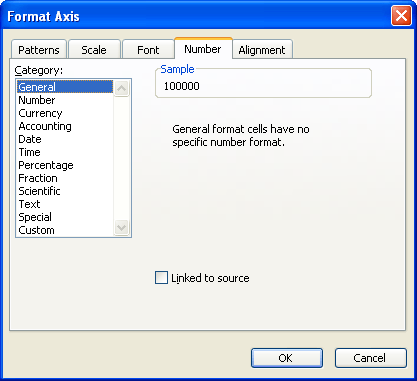
图1. Format Axis对话框的Numbers选项卡。
在“日期”或“时间”类别下选择轴的一种格式。您可能需要选择一些技巧,尝试找出最有效的方法。老实说,由于要绘制图表的数据的性质,在一种情况下最有效的方法不一定在另一种情况下最有效的方法。
您可以在以下网站上找到有关在轴上格式化时间值的更多信息:
http://www.mrexcel.com/articles/excel-time-series-chart.php
_ExcelTips_是您进行经济高效的Microsoft Excel培训的来源。
本技巧(3268)适用于Microsoft Excel 97、2000、2002和2003。可以在以下功能区中为Excel的功能区界面(Excel 2007及更高版本)找到本技巧的版本: